在日常工作中,我们经常会使用到各种办公软件,尤其是Word软件。有时我们在Word 中无法调整表格行高,那么,当表格无法调整行高时,我们如何操作呢?今天我来教各位Word 表格无法调整行高的方法
注:技术问题,看似一样的现象 ,解决起来,原因却是多种多样的,因为标题涵盖的范围太广,往往一个问题有N多种可能的原因导致
具体操作如下:
第一步 当word文档行高无法调整时,首先打开文档
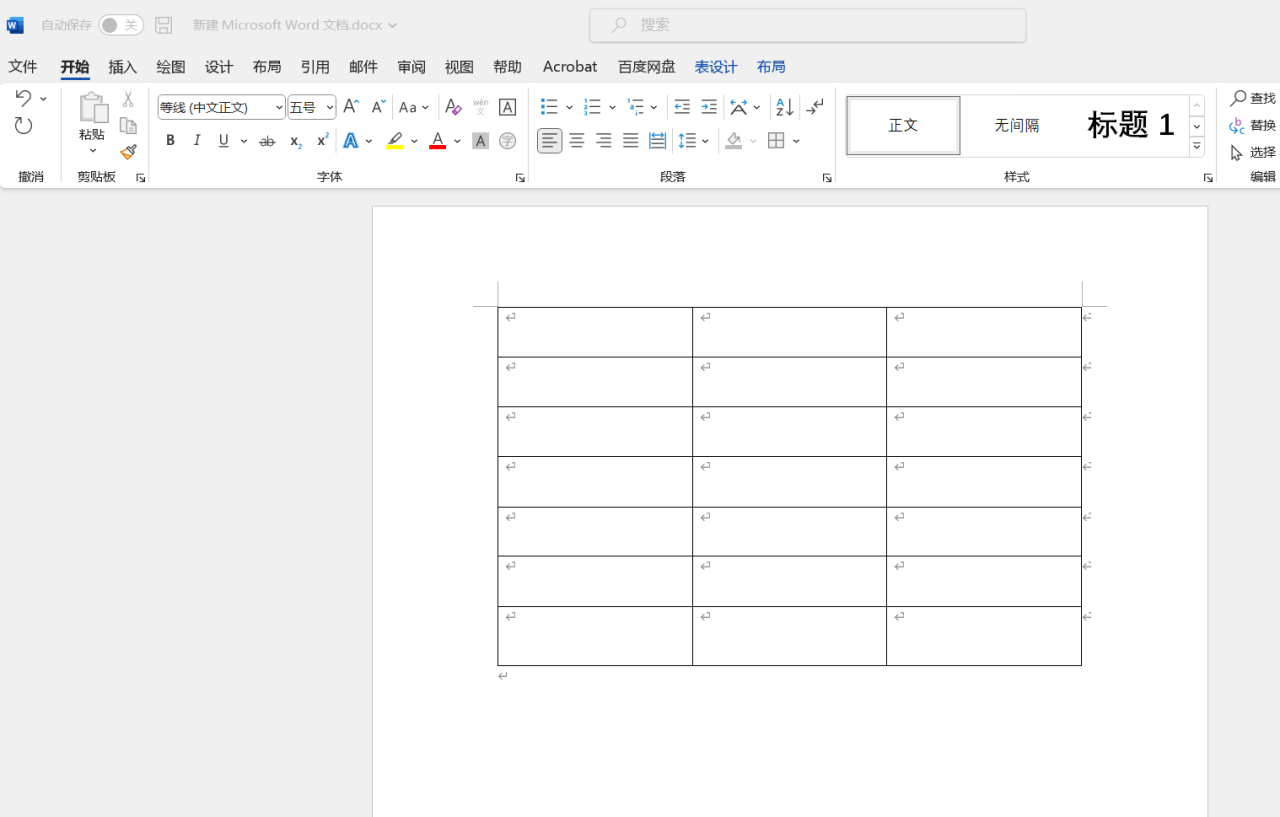
第二步 点击任务栏段落里的下拉箭头
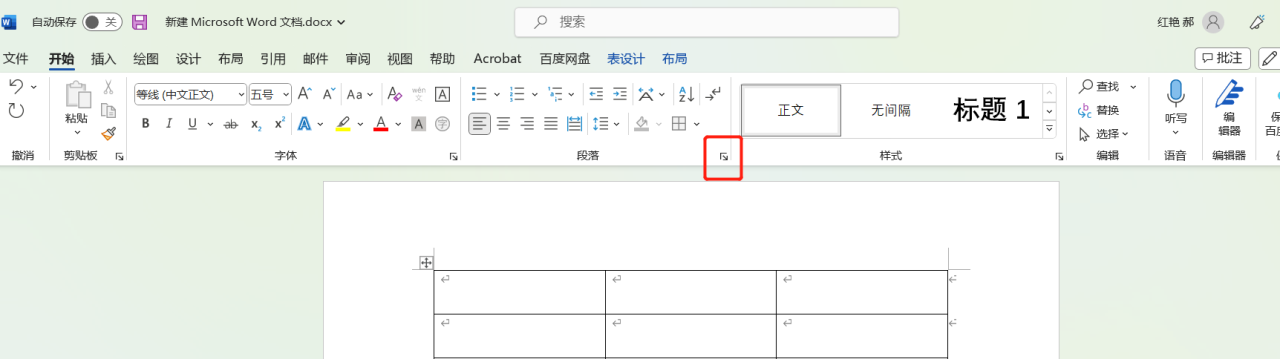
第三步 将段前和段后的间距调为0,点击确定
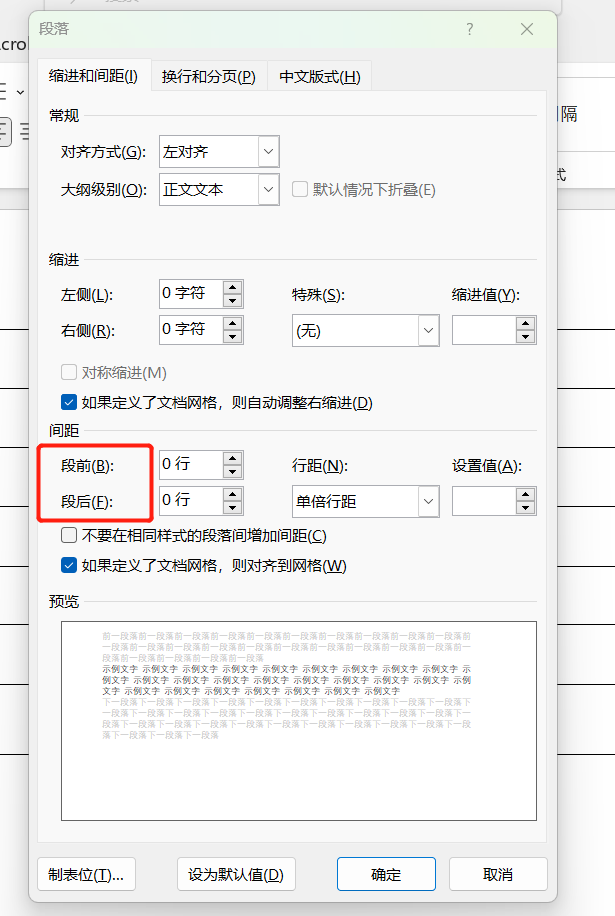
第四步 选中需要调整行高的表格,右键点击 表格属性
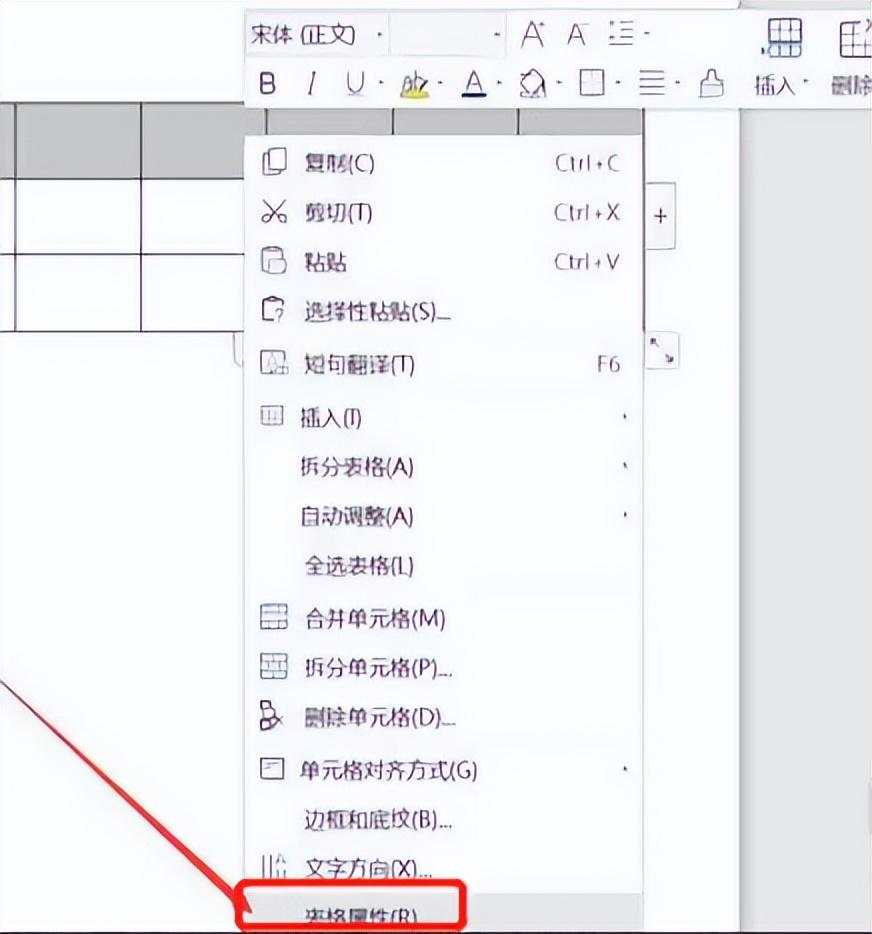
第五步 点击“行”属性,勾选“指定高度”,输入具体设置的数值,点击确定即可
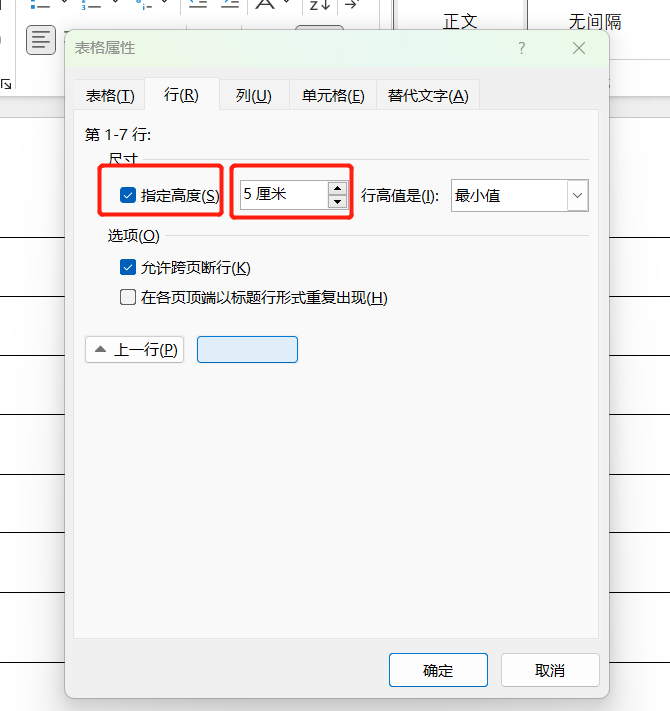
第二种方法 按住Ctrl键就可以拖动行高了
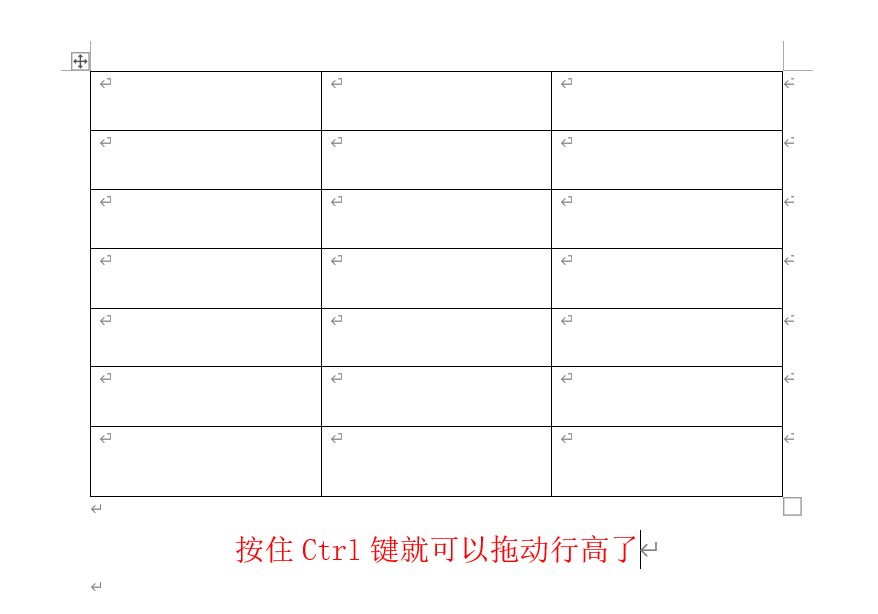









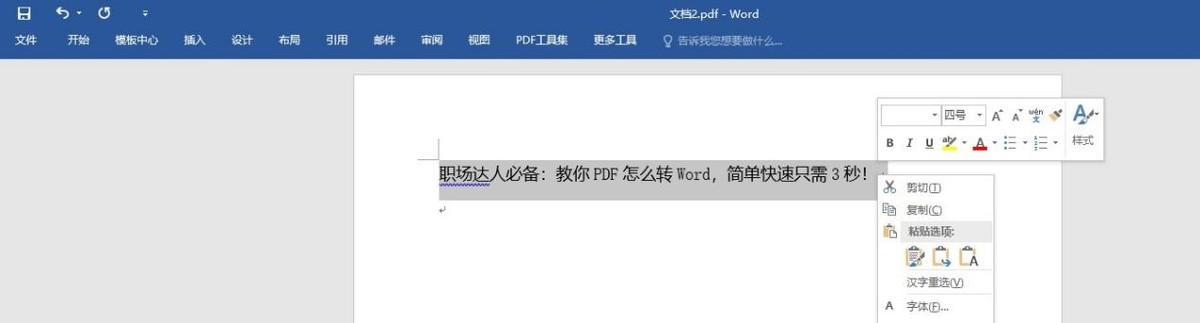
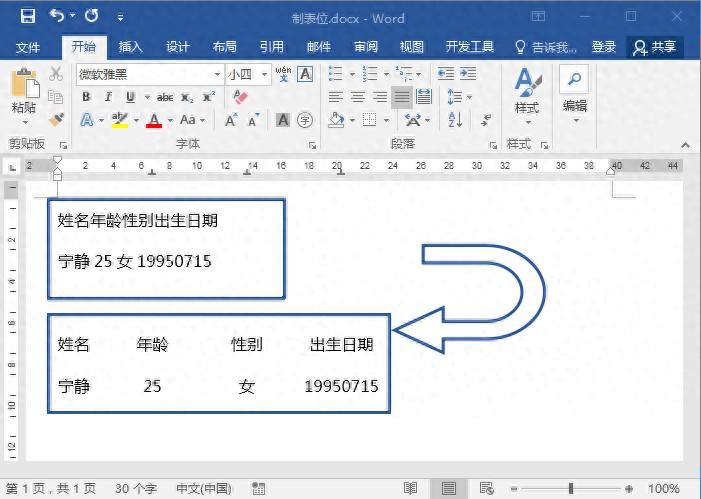

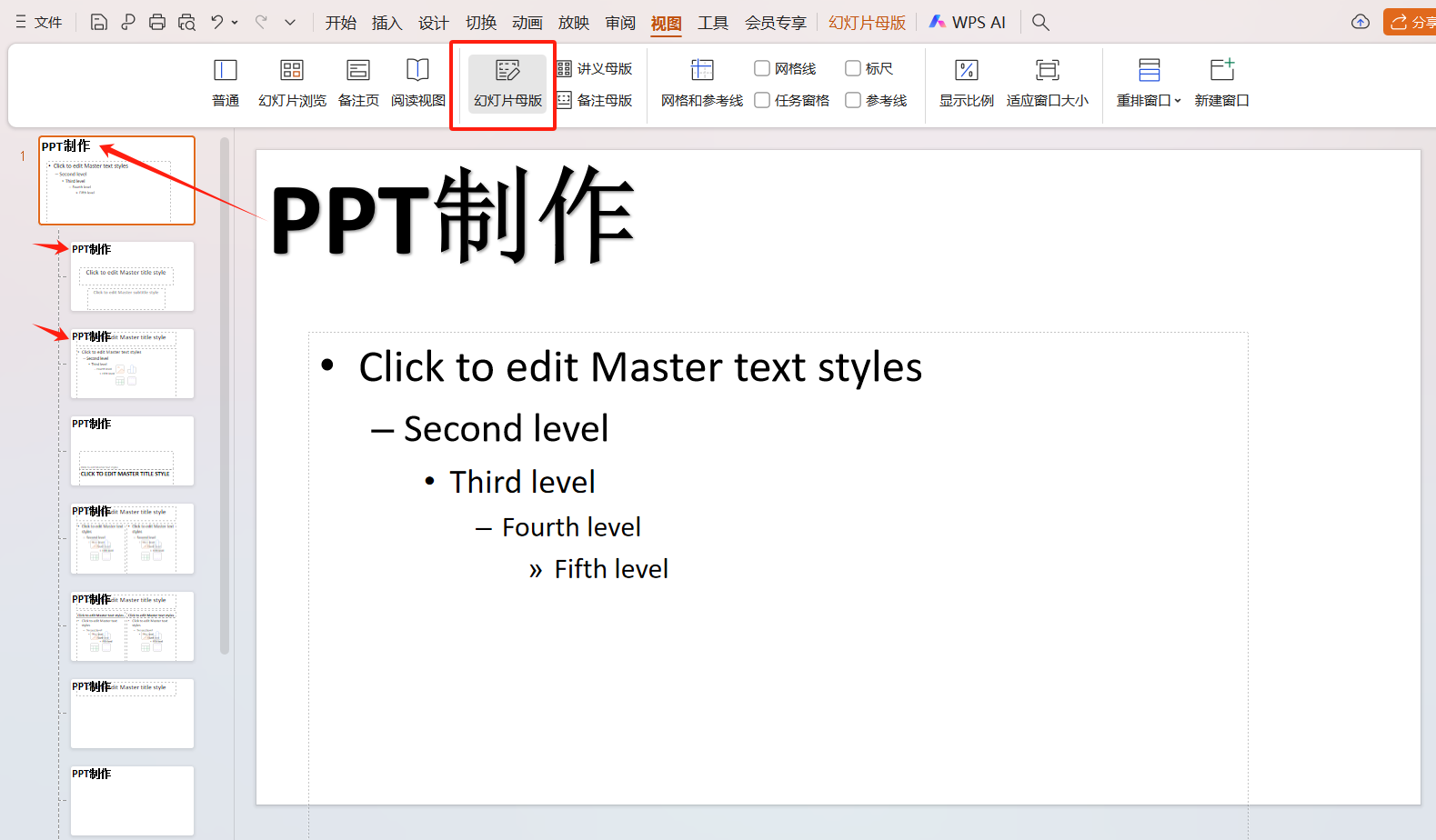
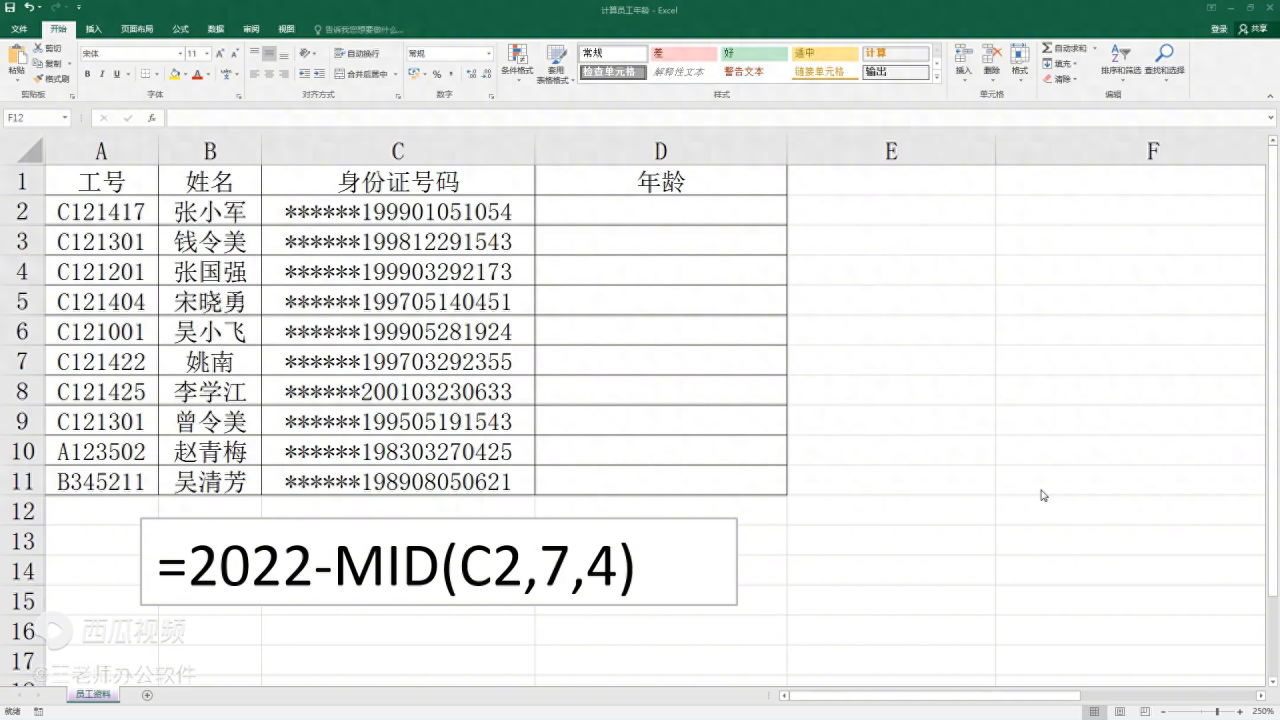
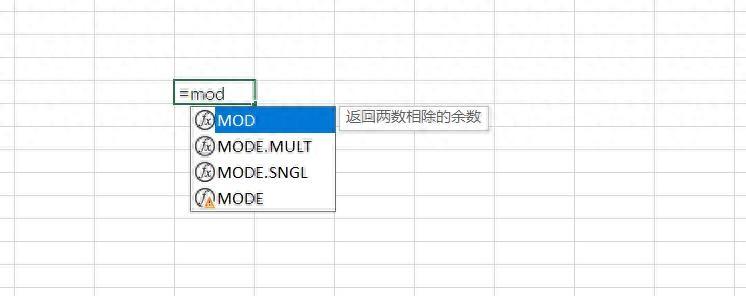

评论 (0)